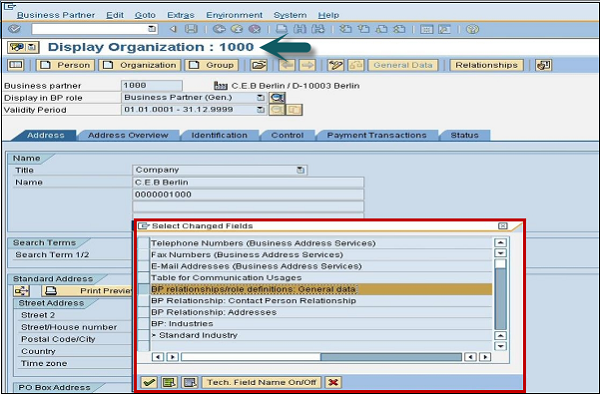SAP SRM - Guia rápido
SAP SRM (Supplier Relationship Management) é um produto SAP que facilita a aquisição de mercadorias por meio de uma plataforma baseada na web. As organizações podem adquirir todos os tipos de produtos, como materiais diretos e indiretos, serviços e isso pode ser integrado com módulos SAP ERP e outros sistemas back-end não SAP para contabilidade e planejamento.
SAP SRM permite que você otimize seu processo de compras para trabalhar de forma eficaz com fornecedores para obter benefícios de longo prazo e também para realizar previsões, ciclo de compras e trabalhar com parceiros. Você pode reduzir o intervalo de tempo e o custo do ciclo de compras usando métodos inovadores para gerenciar processos de negócios com os principais fornecedores.
SAP SRM oferece suporte a todo o ciclo de aquisição, ou seja, começando da fonte e compra até o pagamento por meio do processo de aquisição completo com fornecedores e gerenciamento eficaz do fornecedor para construir relacionamento de longo prazo.
SAP SRM ajuda você a enfatizar o gerenciamento de desempenho do fornecedor e ajuda a simplificar as operações de aquisição, cumprir contratos e políticas de compra e melhorar o gerenciamento geral de custos e despesas.
Principais benefícios e funcionalidades
Existem vários benefícios e funcionalidades chave que você pode alcançar usando o produto SAP SRM e integrando-se com outros módulos SAP ERP e sistemas não SAP para planejamento e otimização.
A seguir estão os principais benefícios do SAP SRM -
Gestão de Catálogo
Os fornecedores podem gerenciar facilmente os dados do catálogo e esses dados podem ser facilmente integrados aos processos de negócios, como contabilidade, finanças e planejamento.
Otimização de aquisição para pagamento
Usando o produto SAP SRP, você pode agilizar o processo de compra para pagar o ciclo de vida e melhorar a comunicação com o fornecedor e o gerenciamento de custos.
Aquisição de autoatendimento
Os usuários finais podem pesquisar produtos usando vários catálogos de produtos e os ajuda a encontrar e comprar produtos que estejam em conformidade com a política de compra e aquisição da empresa.
Funcionalidade de relatório
Usando o SAP Supplier Relationship management, você pode criar relatórios relacionados às atividades de aquisição, conformidade e gestão de contratos e gerenciamento de custos no processo de aquisição.
Gestão de contratos
Você pode gerenciar contratos usando um repositório central seguro. Isso ajuda a reduzir as violações de conformidade e permite que os usuários finais sigam os processos de negócios durante a aquisição de autoatendimento.
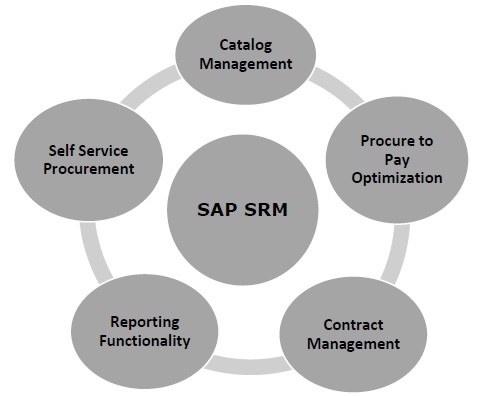
Benefícios técnicos do SAP SRM
A seguir estão os benefícios técnicos do SAP SRM -
Live Auction Cockpit para realizar o processo de monitoramento e licitação em tempo real no processo de aquisição.
SAP NetWeaver Business Intelligence para realizar armazenamento de dados, análises e relatórios baseados na web.
Easy transactions entre SAP SRM e o sistema de processamento de transações online OLTP.
SAP bidding engine para criar cotações e processá-las.
Para verificar a navegação do software SAP SRM, você pode fazer login no sistema SRM usando o cliente SAP GUI. Selecione o sistema SRM e digite o nome de usuário e a senha. Ele exibirá a tela SAP Easy Access Supplier Relationship Management.
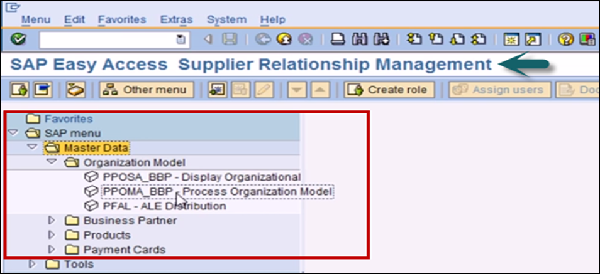
No menu SAP, você tem várias pastas como -
- Dados mestre
- Parceiro de Negócios
- Products
- Cartões de Pagamento
Para abrir o modelo de organização, você pode executar o código T ou ir de Dados mestre → Modelo de organização de processo.
Quando você constrói uma estrutura organizacional, ela é criada para baixo. No topo, você tem a estrutura organizacional raiz e outras unidades organizacionais como subsidiárias, unidades de negócios, etc.
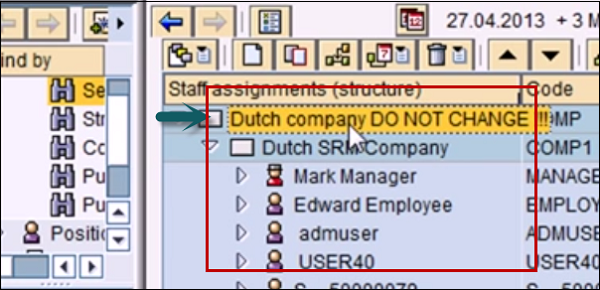
Você também pode acessar o SAP SRM Portal Desktop usando o URL da web. A área do portal é dividida nas seguintes partes -
- Na parte superior, você tem Centros de trabalho SRM.
- À esquerda, você tem a área de navegação.
- Na parte inferior, você tem a área de conteúdo.
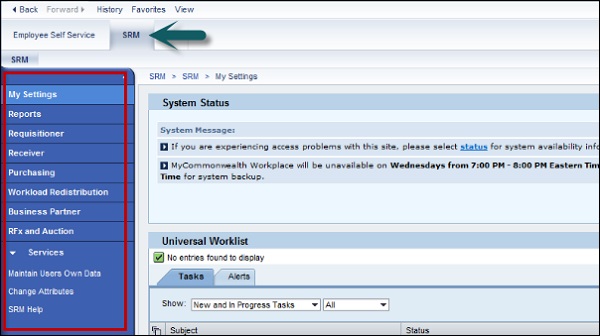
De acordo com a função do usuário SRM, a área de navegação do lado esquerdo é exibida. Se você tiver acesso, você pode ver campos adicionais no portal SRM. No lado esquerdo, você pode selecionar o conjunto de trabalho e a lista de trabalho do objeto da pessoa será exibida no lado direito.
Os resultados da consulta selecionada são exibidos em forma de tabela.
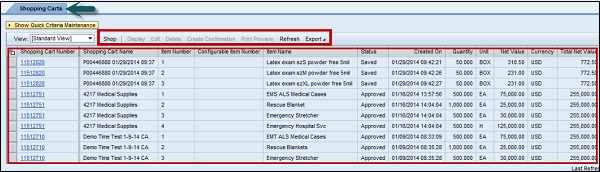
Você pode selecionar qualquer uma das linhas na tabela e pode usar os botões superiores, como exibir, editar, excluir, visualizar, atualizar e exportar, etc.
Na captura de tela a seguir, você pode ver uma tabela com uma abordagem de três etapas para adicionar mercadorias a um carrinho de compras e concluir e fazer o pedido.
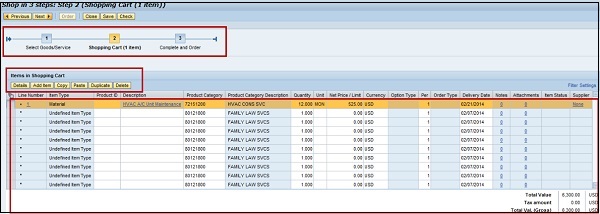
No carrinho de compras, você pode adicionar, excluir, copiar, colar ou duplicar um item no carrinho de compras. Observe que você precisa criar um carrinho de compras separado para cada fornecedor.
A pesquisa é fácil e amigável. Facilita o processo de criação de um pedido de compra para alguns materiais e alguns fornecedores.
No SAP GUI, você pode ver as seguintes opções de configuração em SAP SRM -
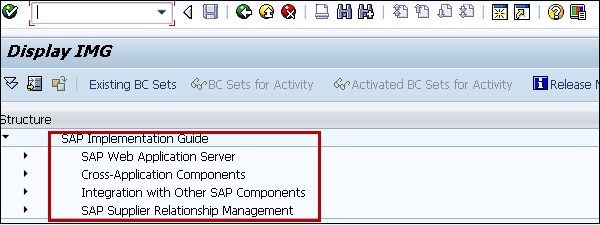
Você pode expandir SAP SRM para ver várias configurações no sistema SRM -
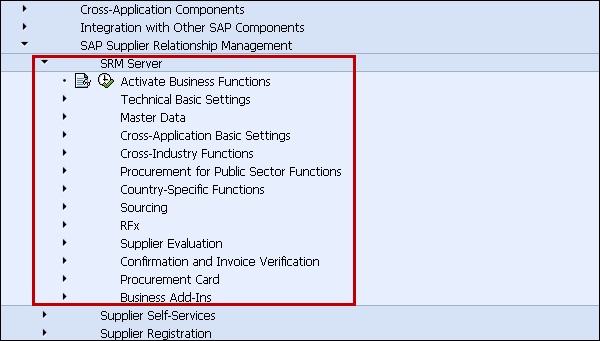
Você pode executar várias funções no SAP SRM. Usando o portal SAP SRM, um usuário pode usar a opção de autoatendimento para diferentes opções.
As principais funções no SAP SRM incluem o seguinte -
Navegação
No SAP SRM, as telas são fáceis de navegar. O portal SRM tem uma aparência amigável e fácil de gerenciar.
Procurando
No portal SAP SRM, você pode facilmente realizar pesquisas por diferentes produtos e fornecedores. Os critérios de pesquisa são fáceis de usar.
Você também pode restringir o número de entradas na Pesquisa.
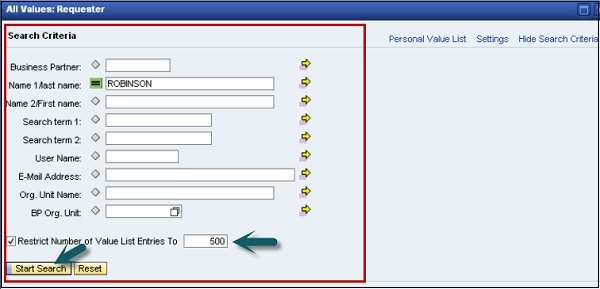
Para ver os detalhes, selecione o objeto e clique no botão OK.
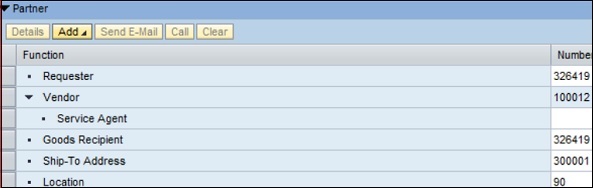
Ordens de compra
Você pode criar pedidos de compras para alguns tipos de materiais. POs também são criados automaticamente para alguns materiais e fornecedores.
Atribuição de conta
Um usuário também pode definir preferências de conta padrão. As atribuições de custos podem ser definidas por quantidade, porcentagem ou valor do material. Você também pode pesquisar códigos G / L online usando a opção de pesquisa.
Fluxo de Trabalho
No SAP SRM, o processo de aprovação de pedidos de compra é muito fácil. Isso permite que a organização execute a requisição de mercadorias de forma fácil e simples.
Copiando e Excluindo
Um usuário pode usar a opção de cópia para copiar os itens no carrinho de compras. A opção de edição pode ser facilmente usada para editar o endereço, distribuição de custos, etc.
A exclusão também é fácil no carrinho de compras, pois você pode selecionar facilmente uma mercadoria no carrinho e excluí-la.

Existem vários aplicativos e componentes de tecnologia que fazem parte do produto SAP Supplier Relationship Management. Os componentes do aplicativo incluem componentes que são necessários para criar RFx e enviar propostas, para gerenciamento financeiro, necessidades de BI, portal corporativo para interação do aplicativo e outros vários componentes para executar funções diferentes.
O componente de tecnologia consiste no NetWeaver Process Integration para integração com sistemas externos SAP e não SAP, SAP GUI para configuração e plugin R / 3 para Master Data.
Vamos ver cada um dos componentes do aplicativo e da tecnologia em detalhes -
Servidor SAP de gerenciamento de relacionamento com fornecedores
O servidor SAP SRM inclui o servidor SAP SRM e o mecanismo SAP Bidding. SAP SRM é baseado no servidor de aplicativos SAP NetWeaver e está disponível para diferentes plataformas e banco de dados. Você pode verificar todas as versões do SAP SRM no SAP Market place emProduct Availability Matrix (PAM).
SAP SRM Bidding Engine
O SAP SRM Bidding Engine pode ser usado para criar e processar solicitações de lances; os licitantes podem enviar propostas e outras funções na RFx.
O mecanismo de licitação define as regras de licitação e os licitantes podem usá-lo para enviar propostas no sistema.
SAP NetWeaver BI
Na análise de gastos do SAP SRM, o BI é usado principalmente e requer o servidor de aplicativos ABAP no mesmo sistema. Também pode exigir servidor de aplicativos Java e portal SAP Enterprise.
SAP NetWeaver Enterprise Portal
Isso é usado como um ponto de entrada para os usuários gerenciarem aplicativos e informações relacionadas ao SRM. Ele fornece acesso seguro e baseado em funções a aplicativos e serviços.
Sistema de processamento de transações online
Vários sistemas podem ser usados para processamento de transações de back-end para gerenciar consultas de materiais e financeiras. O sistema SAP ERP pode ser usado e a troca de dados ocorre entre o SAP SRM e o sistema SAP ERP.
Você também pode instalar SAP SRM como autônomo, sem um sistema back-end.
Servidor de cockpit de leilão ao vivo
O servidor de apresentação da web LAC é um aplicativo de software baseado em J2ee. Isso fornece ao usuário uma opção de licitação em tempo real, monitoramento em tempo real e opções de leilão reverso.
Além disso, o componente de tecnologia também inclui SAP Process Integrator para integração de processos de diferentes sistemas, SAP GUI para configuração e plug-in R / e para troca de dados entre um ou mais sistemas R / 3 e outros componentes.
O SAP SRM pode ser integrado ao SAP ERP para processamento back-end de compras, estoque e gestão financeira. Ele pode se integrar com aplicativos SAP ERP e sistemas não ERP.
Existem quatro cenários de implantação diferentes que você pode usar com SAP SRM -
Implementação autônoma
Em um modelo de implantação autônomo, todo o processamento de aquisições é realizado no sistema SAP SRM e o sistema de contabilidade back-end é usado para o processamento financeiro da fatura.
Em um cenário de implantação autônoma, o gerenciamento de pedidos de compras, o carrinho de compras e o recebimento de mercadorias e faturas são processados no sistema SRM.
Este cenário é sugerido para os seguintes clientes -
Quando não há sistema operacional de back-end para gerenciamento de materiais e existe apenas sistemas de contabilidade financeira na paisagem.
Quando você deseja mover todas as atividades de suprimento no sistema SAP SRM e, portanto, permitir que as empresas diminuam a carga de trabalho no sistema de suprimento back end, transferindo compradores que estão interessados em adquirir das opções selecionadas.
É recomendado para clientes que desejam manter apenas dados mínimos do produto e confiar apenas em catálogos de fornecedores.
Cenário Clássico
Em um modelo de implementação de classificação, você processa o carrinho de compras no SAP SRM e os documentos de suporte são processados no sistema ERP backend.
Você pode realizar o recebimento de mercadorias ou faturas em qualquer um dos sistemas.
Este modelo de implantação é sugerido para os clientes que possuem um sistema de compras de back-end robusto e onde os compradores não desejam usar vários sistemas para suas operações.
Implantação Clássica Estendida
Neste modelo de implantação, o processo de aquisição ocorre no sistema SAP SRM e o PO é gerado no sistema SRM e uma cópia somente leitura é criada no sistema ERP backend.
Você pode realizar a entrada de mercadorias ou faturas em qualquer sistema como no caso do cenário clássico.
Este modelo é recomendado onde você deseja poucas funcionalidades de aquisição no SAP SRM, como resposta ao pedido, etc.
Você pode implementar material direto no cenário de implantação clássico estendido.
Implantação desacoplada
Quando você usa todos os três cenários em paralelo, isso é chamado de cenário desacoplado. Quando os clientes desejam utilizar todas as funcionalidades de cada componente, SAP SRM permite utilizar todos os cenários acima em paralelo.
Exemplo
Considere um cliente que deseja usar o modelo de implantação autônomo para certos materiais indiretos e serviços de rotina, o cenário clássico para materiais de estoque utilizarem recursos de estoque e planejamento do sistema de gerenciamento de materiais de back-end, o cenário de implantação clássico estendido para executar o gerenciamento de fornecedor eficaz para fornecer resposta para POs.
No SAP SRM, um contrato é definido como uma negociação entre um fornecedor e uma organização para fornecimento de bens e materiais ou entrega de serviços dentro de termos e condições definidos em um período de tempo específico. Esses contratos são colocados em um local central seguro para resolver a falta de visibilidade do contrato entre os diferentes grupos.
Isso permite que você gerencie diferentes contratos locais com diferentes termos e condições para tipos semelhantes de mercadorias.
O CCM permite que os compradores formem diferentes departamentos da empresa em diferentes locais para aproveitar os termos e condições negociados. Os termos e condições são transferidos para um contrato central e devem ser distribuídos ao grupo de compras local para realizar o processo de aquisição para a empresa.
SAP SRM fornece os seguintes recursos CCM -
SAP SRM ajuda você a melhorar e agilizar o processo de aquisição, automatizando e agilizando o processo de gerenciamento de contratos.
SAP SRM ajuda você a automatizar a transferência de condições globais negociadas em vários sistemas ERP e em soluções não SAP usando Enterprise Services.
SAP SRM permite garantir a conformidade do contrato, fornecendo um repositório de contratos padrão que podem ser usados para criar novos contratos.
Você pode criar ou alterar facilmente um contrato central negociando diretamente com os fornecedores ou criando RFx.
Usando o CCM, você pode controlar o acesso ao contrato central usando a atribuição de autorização no repositório central.
Você também pode configurar o sistema para gerar alertas para os contratos expirados, etc.
Você pode personalizar a distribuição central do contrato de acordo com suas necessidades e pode ser um contrato individual ou vários contratos para a mesma categoria.
Integração com SAP ERP para fazer upload de contratos
Para fazer o upload dos contratos centrais e agendar acordos do sistema SAP ERP para o sistema SAP SRM, você pode usar o programa BBP_CONTRACT_INITIAL_UPLOAD. De acordo com sua configuração, esses contratos são carregados e programados do sistema ERP para SAP SRM.
O upload inicial deve ser uma atividade única e é realizado no momento da instalação no sistema backend.
Para realizar a pesquisa de contrato, você pode usar TREXmotor de busca. Este mecanismo de busca é fornecido com SAP SRM, mas você deve instalá-lo e executar um programa para criar indexação para todos os contratos disponíveis. Você deve executar o programaBBP_TREX_INDEX_ADMIN que cria um novo índice para documentos existentes e ajuda a executar a indexação de todos os documentos novos ou alterados quando um contrato é salvo.
Você também pode avaliar seus contratos criando relatórios de BI durante a integração com SAP NetWeaver Business Intelligence.
Para gerar relatórios de BI, vá para SAP NetWeaver → BI Content → Supplier Relationship Management → Contract Management.
Histórico de mudanças na gestão central de contratos
Você também pode ver os documentos de alteração disponíveis para todos os campos no Central Contract Management (CCM) e eles são usados para teste de auditoria. Você pode comparar as versões de um contrato comparando as alterações no nível do item e do cabeçalho entre essas versões.
Vamos seguir estas etapas para comparar as versões -
Step 1 - Para fazer isso, vá para Servidor SRM → Configurações básicas de vários aplicativos → Ativar controle de versão para documentos de compra.
Step 2 - Faça login no sistema SRM como na captura de tela a seguir usando SAP GUI.

Step 3 - Digite SPRO → IMG → Navegue para SRM Server → Cross Application Basic Settings.
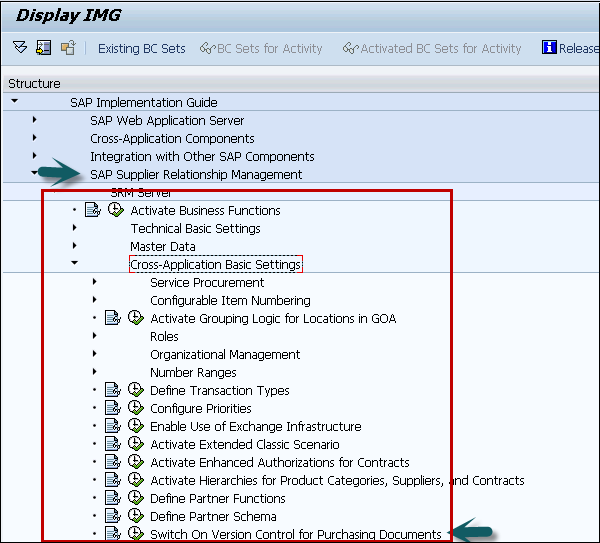
Step 4 - Você pode visualizar todas as categorias de transações comerciais para as quais o controle de versão está ativado / desativado.
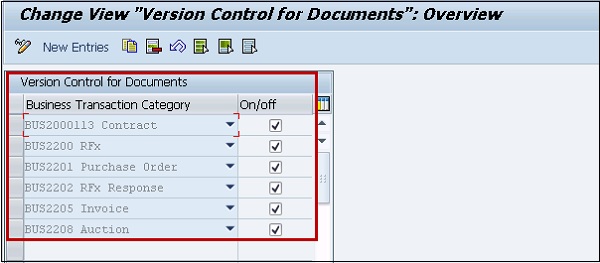
Step 5 - Para exibir documentos de alteração e comparar versões de um contrato central, clique em Tracking quando você exibe o contrato central.
Upload e gerenciamento de contratos centrais no ERP
Vamos agora entender como fazer upload e gerenciar contratos centrais no ERP. Você pode carregar contratos no sistema SAP ERP acessando SAP ERP Central Component → Logística → Administração de materiais → Compras → Esboço de contratos de compra com fornecedores → Contrato → Contrato central → SRM Central Contract
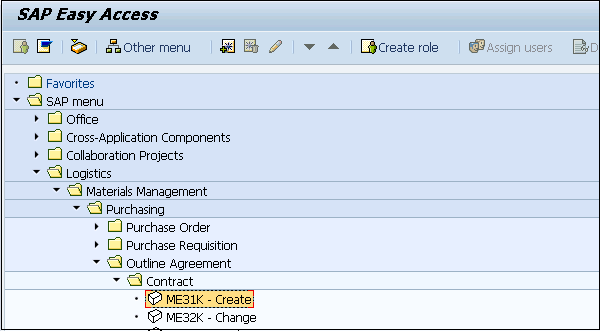
Autorização de gerenciamento em contrato central
No SAP ERP, é possível autorizar os usuários a atribuir uma função para criar, alterar ou exibir um contrato central no repositório. O departamento jurídico da empresa analisa o contrato antes de ser liberado para os usuários. Você pode atribuir uma funçãodisplay/change para a equipe jurídica para visualizar notas sem acesso a campos confidenciais como termos e condições.
Vamos seguir estas etapas para atribuir uma função display/change -
Step 1 - Para atribuir a autorização para contrato central, vá para SAP SRM → Compras estratégicas → Gerenciamento de contratos → Contrato.
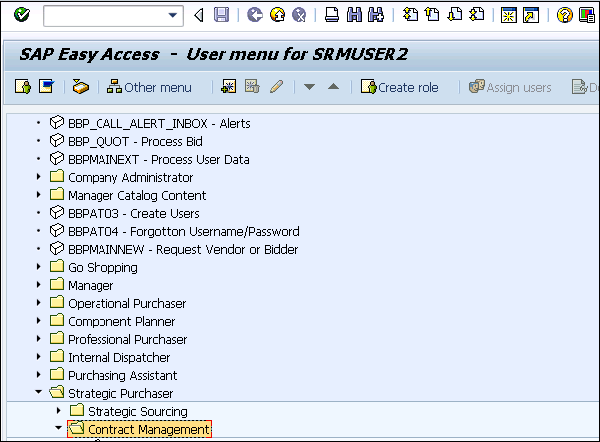
Step 2 - Se você não conseguir chamar esta transação do SAP Easy access, pode ir ao portal SRP e ir para a aba Strategic Purchasing.
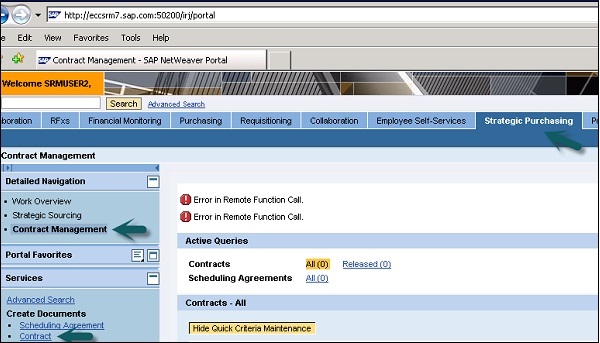
Step 3 - Você tem que ir para Authorization guia → Para editar um usuário existente, selecione um usuário e edite.
Você pode criar um novo usuário e atribuir a autorização de acordo com a necessidade do usuário.

Realizando Mudanças no Contrato Central
Você pode realizar as mesmas alterações em um ou mais contratos centrais ou em uma hierarquia de contratos central. Isso é usado para realizar alterações em massa em vários contratos de acordo com as necessidades do negócio.
Exemplo
Considere um caso em que você tem vários contratos com um fornecedor ABC. Agora, com o aumento do volume de pedidos, você terá um desconto adicional de x%. Agora, para manter vários contratos com este fornecedor ABC, você deve alterar todos os contratos de uma vez.
Nota
Você não pode fazer alterações em contratos centrais marcados como concluídos.
Para fazer alterações em massa para o contrato central, você deve pesquisar e selecionar contratos no repositório central.
Para realizar a mudança em massa, vá para a opção de mudança em massa e o assistente será aberto.
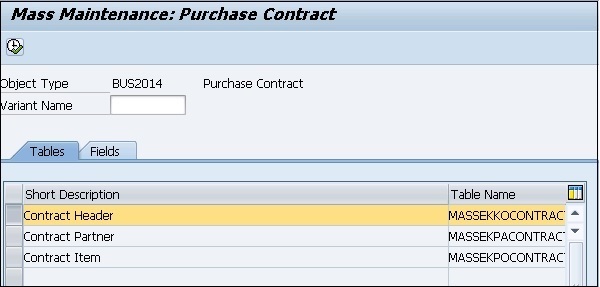
Você pode ver todos os contratos que selecionou. Para realizar uma alteração em massa, selecione o parâmetro de alteração em massa e especifique a alteração e, da mesma forma, selecione outros parâmetros de alteração em massa e especifique a alteração.
Você pode ver um sinalizador próximo a todos os campos para os quais o parâmetro foi alterado e isso indica que você alterou esse parâmetro. Todos os contratos no Wizard permanecem bloqueados quando você está realizando mudanças em massa para que nenhum outro usuário faça mudanças nestes projetos.
Também é possível realizar as alterações em segundo plano, pois o tempo necessário para realizar as alterações depende do número de contratos centrais e você pode fechar a janela Alteração em massa. Assim que as alterações forem concluídas, você receberá um e-mail com o link de alterações em massa concluídas. Você pode ver se as alterações foram aplicadas com sucesso ou não.
Você pode criar um contrato central manualmente no SAP SRM. Se você tiver que criar vários contratos semelhantes entre si, poderá criar um modelo e, em seguida, copiar um contrato existente com base no modelo.
Para criar um contrato central, vá para SAP SRM → Compras estratégicas → Gerenciamento de contratos → Criar contrato central
Você pode ver diferentes guias - guia Cabeçalho, guia Visão geral e guia Distribuição. Na guia Visão geral, vá para preencher os detalhes do item e os dados gerais do cabeçalho. Você pode preencher os seguintes detalhes em um contrato -
Quantidade e valor alvo
Neste campo, você precisa inserir a quantidade alvo e o valor alvo. Isso define a quantidade que mostra o número de unidades a serem compradas de um fornecedor em um período de tempo.
Valor de liberação
É definido como o valor acumulado de todos os POs em relação ao contrato central.
Contrato Básico
Agora, se você definir um contrato como contrato básico, ele conterá apenas os dados e condições do cabeçalho e você não poderá colocar itens de linha e não poderá ser distribuído para um catálogo.
Categoria de Item
Quando você define a categoria do item como normal, deve conter um product category. Na categoria do produto, você precisa definir um valor alvo e um item da categoria do produto sempre se refere a todos os catálogos conectados.
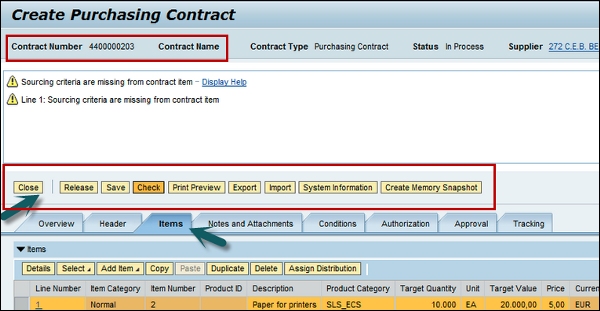
Status do contrato central
A seguir estão os status disponíveis para um contrato central no sistema SAP SRM -
Aguardando Aprovação
De acordo com a configuração do sistema, um fluxo de trabalho de aprovação é iniciado quando você seleciona Releasepara um contrato. Neste caso, o status do contrato é definido comoAwaiting Approval.
Concluído
Quando um contrato está com status expirado ou liberado e você seleciona Fechar contrato, o status do contrato é definido como Concluído e este é um status irreversível.
Você pode pesquisar os contratos concluídos e usá-los como modelo para a criação de novos contratos.
Excluído
Quando um contrato não é liberado, você pode definir o status para excluir e este contrato é alcançado.
Distribuição Incorreta
Quando a distribuição de um contrato central para o sistema backend falha, o sistema define o status como distribution incorrect.
Expirado
Quando o período de validade de um contrato expira, o status é definido para expirar. Um administrador do sistema pode agendar um relatório quando um contrato expirar.
Em distribuição
Quando seu contrato está em processo de distribuição no sistema back-end, o status do contrato é definido como in distribution.
Em negociação
Quando um contrato é selecionado para renovação e está no estado salvo, o status do contrato é definido como in negotiation.
Em renovação
Isso é definido quando você seleciona um contrato para renovação no estado liberado.
Bloqueado
Quando você deseja que um contrato esteja temporariamente indisponível como fonte de suprimento, você pode set the status to Lock. Para desbloquear um contrato central bloqueado, você pode selecionar Desbloquear.
Liberado Rejeitado
Quando o contrato central não é aprovado para liberação, o sistema define o status do projeto para Release Rejected.
Liberado
Quando você seleciona um contrato central para liberar e ele foi aprovado, o status do contrato é definido como Release. Este contrato pode ser usado para sourcing.
Salvou
Este status é definido quando você salva um contrato central. Este contrato não está disponível para sourcing até que seja aprovado e liberado.
Um convite de licitação é definido como uma solicitação de um comprador a um fornecedor para apresentar uma cotação de bens ou serviços de acordo com os critérios mencionados. O convite para licitação também é conhecido como solicitação de cotação RFx.
Uma solicitação de cotação RFx é um convite enviado ao fornecedor pelo departamento de compras de uma organização para enviar uma resposta RFx para o fornecimento de certas mercadorias sob os termos e condições especificados. O documento RFx contém informações como nome do fornecedor, endereço do fornecedor, quantidade de mercadorias e datas de entrega do material. Você pode criar RFx com referência a uma requisição de compra e todas as informações são copiadas da requisição de compra. Quando a RFx é criada sem qualquer referência, você pode inserir os detalhes manualmente no documento RFx.
Criação de convites de lance no mecanismo de licitação
Para criar convites de licitação para serviços e mercadorias, os compradores podem usar o SAP Bidding Engine para criar licitações públicas e restritas. Você pode personalizar o sistema para executar convites de licitação automaticamente em segundo plano para requisitos onde nenhum fornecimento de origem é atribuído.
Você pode verificar as fontes atribuídas acessando SPRO → IMG → Servidor SRM → Sourcing → Definir sourcing para categorias de produtos
Faça login no sistema SRM → SPRO → IMG
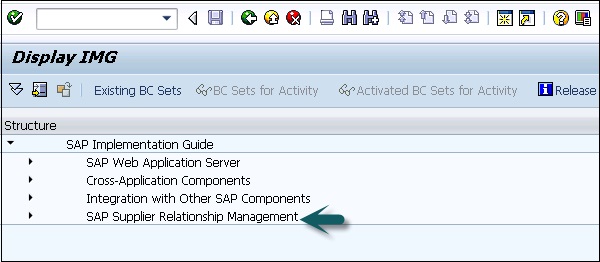
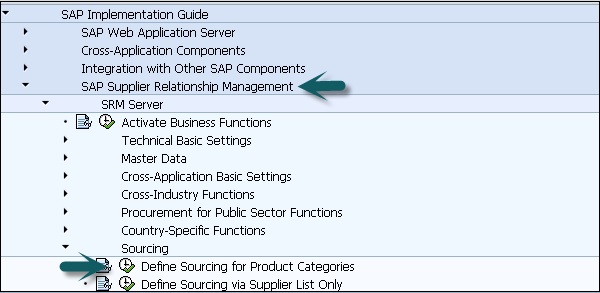
Aqui você pode verificar a origem das categorias de produtos -
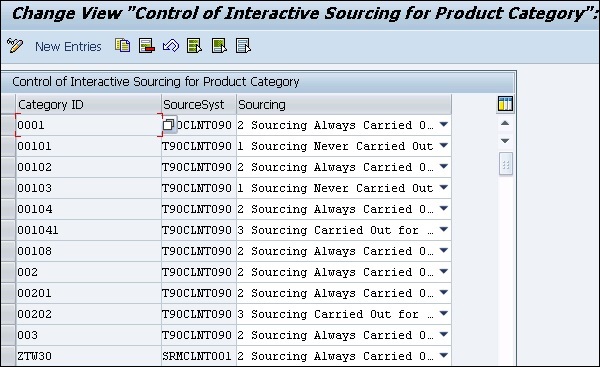
Tipos de edital de licitação
No mecanismo de licitação SAP, você pode criar dois tipos de convites para licitações -
Convites de licitação pública
Esses convites para licitações estão disponíveis para todos os licitantes por meio de um portal da web. Os licitantes podem acessar a url disponível no portal da web para acessar o mecanismo de licitação SAP e aí inserir as licitações. Se quiser que alguns licitantes específicos enviem o lance, você pode enviar um e-mail diretamente a eles com o convite do lance.
Convites de lance restrito
Em convites de licitação restrita, o hiperlink para fazer login no SAP Bidding Engine é enviado a algum conjunto específico de licitantes por e-mail. Os licitantes podem acessar o mecanismo de licitação e inserir o lance.
Além disso, você pode criar e-mails usando o recurso Smart Forms -
Step 1- Para criar um convite de lance, você deve fazer login no SAP Bidding Engine. Você pode pesquisar convites de licitação existentes ou criar um novo convite.
Step 2 - Ao criar um novo convite de lance, você deve mencionar o nome e o intervalo de números na parte superior.
Step 3 - Insira os dados básicos para o convite de licitação, isto inclui -
Tipo de edital de licitação (público / restrito)
Categoria de Produto
Data e hora de início - quando um licitante pode inserir os detalhes do lance no sistema. Quando nenhum horário é mencionado, os licitantes podem dar lances quando o convite for publicado.
Data e hora de término - os licitantes podem enviar seus lances até esse período.
Data e hora de abertura - Esta hora é definida como a hora em que você pode abrir e rejeitar os lances.
Fim do período de licitação - Permite ao licitante mencionar o fim do período de licitação até a data de validade da mesma.
Informações detalhadas de preço - esta condição pode ser usada para permitir que o licitante coloque uma escala de preços.
Licitantes / Licitação - Você pode pesquisar fornecedores / licitantes nos diretórios de fornecedores e estender o convite de licitação a esses licitantes em caso de convite público.
Step 4- Da mesma forma, você pode definir outros campos, como moedas em que o lance é aceito e se o licitante pode licitar em qualquer moeda de sua escolha. Você também pode anexar quaisquer documentos adicionais que deseja compartilhar com os convites para licitações.
Step 5 - Em Dados do item, você pode preencher os detalhes do item transferindo itens de um catálogo ou transferindo produtos do mestre de produtos. Lot opção pode ser usada para agrupar itens relacionados.
Step 6 - Ao inserir todas as informações necessárias nos campos relevantes, você pode realizar uma verificação clicando em Check botão na parte superior da tela.
Step 7 - Você pode salvar seu lance clicando em Hold botão.
Step 8 - Quando você clica em Complete, mostra que o lance foi verificado e está pronto para publicação.
Step 9 - Você pode selecionar o Publish botão para publicar o convite de licitação.
Step 10 - Vá para Portal SRM → Compras Estratégicas → Sourcing Estratégico

Step 11- No lado esquerdo, você tem a opção de criar RFx. Clique em RFX e você será solicitado a selecionar o tipo de RFx. Selecione o tipo RFx e clique em Iniciar.
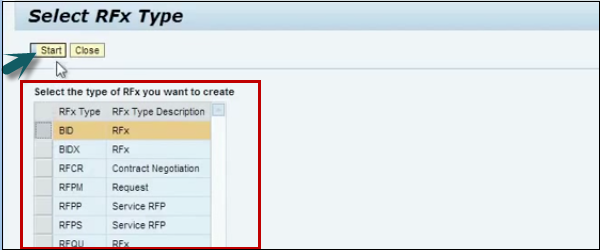
Step 12 - Na parte superior, você pode ver os dados básicos sobre RFx como RFx #, Nome, tipo, status, criado por, etc.
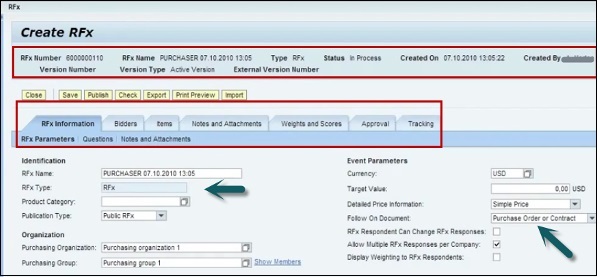
Step 13 - Em parâmetros de evento, você pode definir o campo de saída - se for um Purchase Order or a Contract.
Step 14 - Vá para Biddersaba; aqui você pode pesquisar licitantes em diretórios internos ou externos.

Step 15 - Você também pode digitar o ID da empresa proponente e clicar em Add botão para adicionar os licitantes à lista.
Step 16 - Vá para Items guia, insira os detalhes do item como descrição, categoria do produto, quantidade, data de entrega, lote e tipo de item etc.
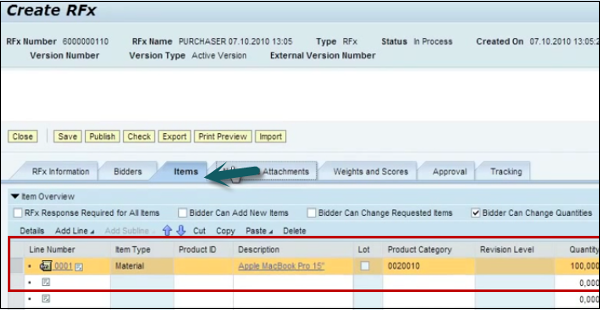
Step 17- Você pode adicionar quaisquer outras notas e anexos. Se você quiser que algumas perguntas específicas sejam levantadas com o Licitante, vá para a guia de informações da RFx → Perguntas → ADICIONAR pergunta.
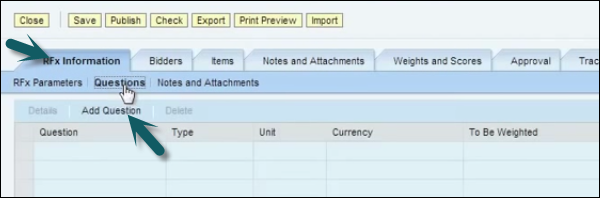
Step 18- Você pode encontrar perguntas existentes ou pode criar novas perguntas de acordo com o requisito. Para adicionar o comentário no lance, marque a caixa de seleção.
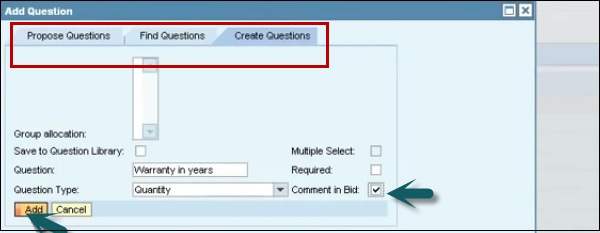
Step 19 - Para adicionar peso e pontuação à pergunta, go to the tab and add weight. Você também pode atribuir porcentagem e valor para o qual a pontuação de 100% será fornecida.
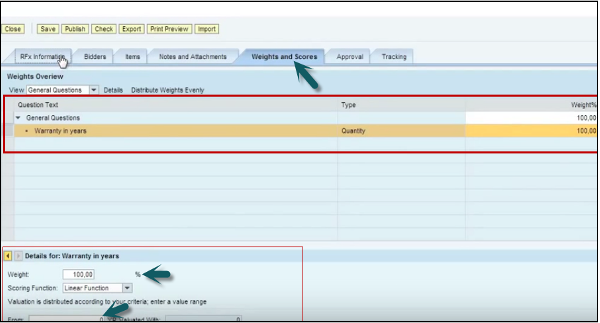
Step 20- Quando todos os detalhes forem inseridos, você pode publicar RFx. Todos os fornecedores receberão uma mensagem por e-mail.
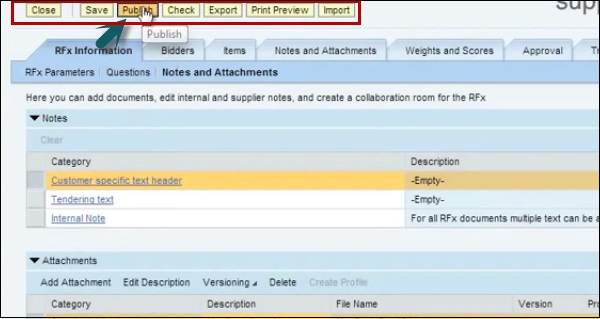
Step 21- Todos os documentos e detalhes da RFx serão enviados em anexo conforme configuração. Você também pode anexar imagens de mercadorias na RFx e as mesmas serão recebidas pelos fornecedores em uma mensagem de e-mail.
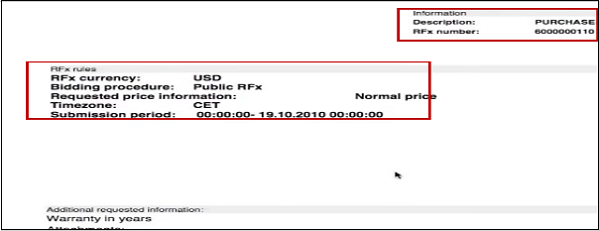
Step 22- Na mensagem de e-mail, é fornecido um hiperlink onde os licitantes podem fazer o login e inserir os detalhes do lance. Eles podem selecionar RFx e enviar uma resposta.
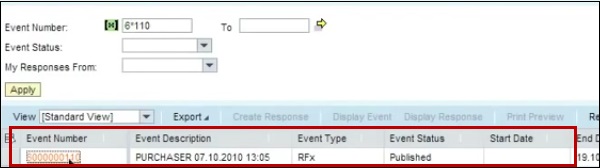
Step 23 - Para participar da licitação, clique no botão Participantbotão e o comprador será notificado. Para criar um lance e inserir os detalhes, clique noCreate Bid botão.
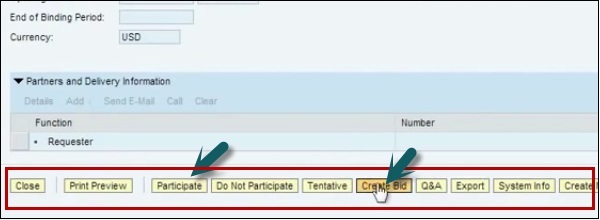
Uma Cotação é definida como uma resposta à RFx, onde um licitante confirma a venda de bens e serviços aos compradores / compradores de acordo com critérios específicos. Como parte do processo de licitação, quando um e-mail é acionado, o fornecedor obtém as informações sobre a solicitação de cotação. Os fornecedores começam a licitar de acordo com o convite de licitação e quando enviam a licitação no SAP Bidding Engine, o preço final é mostrado. Os fornecedores podem licitar até que a data final seja atingida e, uma vez que as licitações sejam fechadas, os compradores podem realizar uma comparação de preços para obter o melhor fornecedor e conceder a licitação, e um pedido de compra pode ser levantado para o melhor fornecedor.
No caso, quando o número de licitantes é menor ou o comprador sente que não há um lance melhor, ele sempre pode converter RFx em leilão ao vivo.
O Live Auction Cockpit permite que os compradores obtenham um ambiente em tempo real para lances diretos em leilões reversos ao vivo. Isso fornece uma experiência semelhante a um leilão ao vivo, utilizando a tecnologia para compartilhar as informações atualizadas.
Criação de leilão ao vivo
Vamos agora entender como criar um leilão ao vivo.
Para criar um leilão ao vivo, os compradores podem usar o mecanismo SAP Bidding e o leilão ocorre no cockpit do leilão ao vivo. Os compradores podem criar leilão ao vivo -
- Usando um modelo de leilão
- Copiando um leilão
- No portal SRM, a partir do aplicativo Sourcing
- O comprador também pode converter RFx em um leilão ao vivo

Você pode criar diferentes tipos de documentos em Leilão, clique em continuar após selecionar o documento.
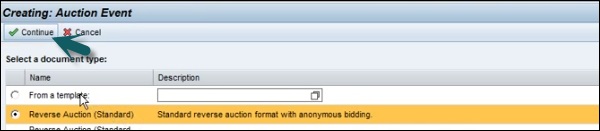
Insira os detalhes em diferentes guias para criar um novo leilão.
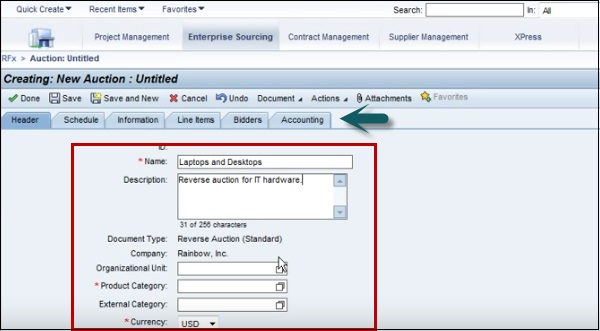
Role para baixo no Header para definir várias funções para o leilão, como proprietário, colaborador, revisor, etc. Para adicionar um usuário ao leilão, clique em Add User.

Quando você inserir todos os detalhes, clique em Salvar → Concluído

Convertendo RFx em Leilão
Você pode criar um leilão ao vivo a partir de uma RFx, escolhendo Convert to Auction na RFx → Insira o tipo de transação do leilão e os lances para copiar diretamente para o leilão.
Quando você converte RFx em um leilão, a RFx é definida com o status Concluído e você não pode fazer nenhuma alteração nela.
As funções de aquisição são perfeitamente integradas entre SAP ERP e SRM. Existem várias funções de negócios que permitem uma solução de gerenciamento de compras ponta a ponta totalmente integrada para melhorar a conformidade e o processo de gerenciamento de compras de acordo com os requisitos de negócios. Ele ajuda a fechar a lacuna na funcionalidade de sourcing de ERP usando recursos SRM e fornece uma IU comum para projetar processos de aquisição integrados.
Follow this data for Procurement in SRM Integration -
| Dados técnicos | |
|---|---|
| Nome técnico da função empresarial | LOG_MM_P2PSE_ |
| Tipo de função empresarial | Função de negócios da empresa |
| Uso Técnico | Aplicativos Centrais |
| Componente de Aplicação | MM-PUR, MM-SRV |
Quando você usa esta função empresarial para integração do processo de gestão de compras no ERP com SRM, as seguintes funções empresariais são ativadas por padrão -
- Procure para pagar LOG_MM_CI_2
- Serviços empresariais de operações 2 LOG_ESOA_OPS_2
Esta função empresarial pode ser usada para implementar funções específicas para compradores que permitem otimizar ainda mais a aquisição de serviços em SAP ERP e SAP SRM.
No SAP SRM, você pode inserir faturas que contenham mercadorias com referência a pedidos de compra ou sem pedido de compra. Quando as faturas são criadas com referência aos pedidos de compra, os dados do pedido são usados automaticamente na criação da fatura do sistema.
No SAP SRM, as faturas podem ser criadas das seguintes maneiras -
Usando ordens de compra locais
Para as quais já foram inseridas confirmações ou para as quais nenhuma confirmação é esperada.
Com limite de valor (desde que o limite de valor não tenha sido excedido).
Para serviços
Quando não há pedidos de compra ou confirmações, você insere os dados de uma fatura de fornecedor que você recebeu por outro meio que não o sistema.
Criação de Fatura Coletiva
Você também pode criar faturas coletivas inserindo pedidos adicionais. Os números dos pedidos de compra podem ser pesquisados no sistema ou você pode inseri-los diretamente e transferir esses pedidos de compra para a fatura.
Os dados a seguir devem ser os mesmos em todos os pedidos de compra -
Currency
Backend System Details
Supplier
Company Code
Withholding Tax- Você pode entrar o imposto retido na fonte e isso é definido para um país ou fornecedor em Customizing. Para definir o imposto retido na fonte, vá para Servidor SRM → Configurações básicas cruzadas → Cálculo de imposto → Ativar imposto retido na fonte
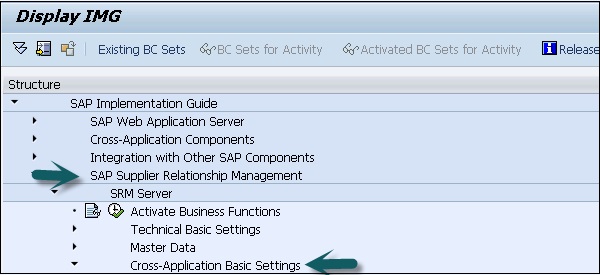
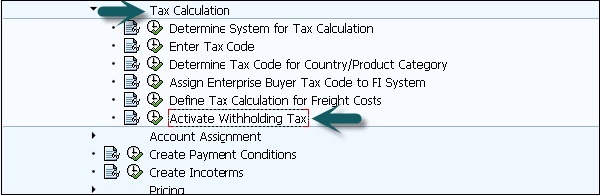
O carrinho de compras ajuda os compradores tornando o processo de aquisição mais rápido e responsivo. De acordo com o modelo de implantação de SRM, um carrinho de compras cria o modelo de acompanhamento no sistema back-end ou no próprio sistema SRM. Quando você adiciona itens em um carrinho de compras, ele o envia automaticamente para aprovação. Você também pode endereçar o carrinho de compras como modelo e isso pode ser usado posteriormente como referência de outras solicitações de carrinho de compras.
No SRM, você pode lidar com vários cenários de pedido -
- Compras de catálogos (catálogos externos e internos)
- Compras para equipe
- Solicitação de mercadoria externa
- Cenário de compra em nome de terceiros
A criação do carrinho de compras e o processamento de back-end dependem do cenário de implantação. Em um modelo clássico, você cria o carrinho de compras no sistema SRM e todos os outros processos de suprimento - pedido, entrada de mercadorias e documentos subseqüentes são trabalhados no sistema back end.
No cenário de implantação clássica estendida, o carrinho de compras é criado no sistema SRM e o pedido de compra e os documentos subsequentes também são criados no SRM e replicados no sistema back-end.
Em um cenário de implantação autônoma, o carrinho de compras e outros processamentos são feitos no sistema SRM e apenas a fatura final é enviada ao sistema back-end para a contabilidade financeira.
Cada carrinho de compras normalmente contém os seguintes campos -
Cada item do carrinho de compras é composto pelas seguintes guias -
- Dados do item
- Atribuição de contas (custeio de itens)
- Fontes de Abastecimento (Cessão de fornecedores)
- Disponibilidade (disponibilidade do item)
- Notas e anexos (para adicionar anexos e notas de texto)
- Endereço de entrega
- Visão geral do processo de aprovação
- Documentos relacionados (documentos subsequentes para carrinho de compras)
Tipos de carrinho de compras
No SRM, você pode usar diferentes aplicativos para usar carrinhos de compras -
Formulário de carrinho de compras profissional
Nesse carrinho de compras, a maioria dos campos é usada por compradores e funcionários profissionais. Na seção de cabeçalho, você tem os detalhes do carrinho de compras - número do carrinho, nome, status, data de criação e criado por.

Se você quiser usar o buy on behalf opção, essas informações podem ser inseridas na guia Geral. Você também pode verificar os valores padrão e o processo de aprovação nesta guia.
Na parte inferior, você tem detalhes do item que foi adicionado ao carrinho. Para adicionar um novo item, você deve clicar emAdd Item botão.
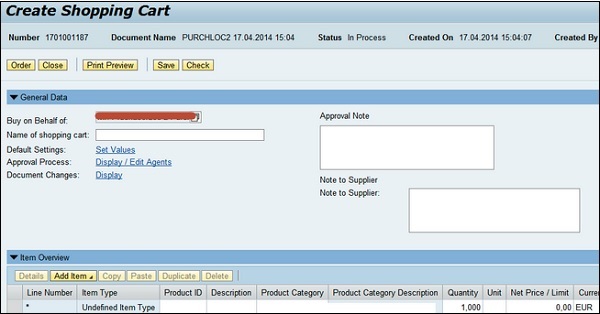
Formulário de carrinho de compras simples
Como o carrinho de compras acima, você pode usar um formulário de carrinho de compras simplificado com menos número de campos. Isso é adequado para usuários que não têm experiência e autorização limitada.
Depende apenas dos catálogos e não há outras opções de compra.
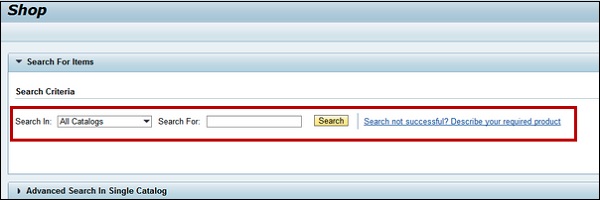
Usando o Searchopção, você pode encontrar os itens no catálogo e adicionar ao carrinho de compras. A opção Pesquisa Avançada também permite que você pesquise um único catálogo.
Assistente de carrinho de compras
Os compradores também podem usar o Assistente de carrinho de compras para fornecer uma experiência de compra completa. É uma abordagem de 3 etapas / 4 etapas de acordo com o método de versão SRM em que o assistente ajuda você a passar por todo o processo. Isso é recomendado para compras com menos experiência para realizar compras.
Principais etapas na criação de um carrinho de compras
A seguir estão as principais etapas na criação de um carrinho de compras -
- Seleção de bens / serviços
- Carrinho de compras
- Concluir e solicitar
- Confirmation
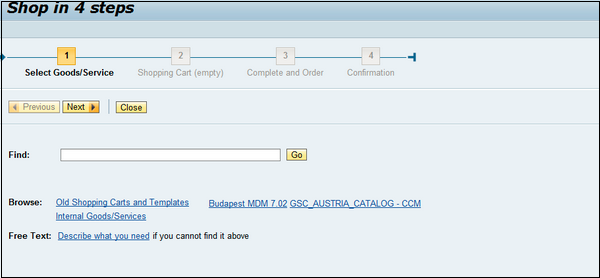
Você pode usar o Nextbotão para passar de uma etapa para outra. Para verificar os modelos existentes, você pode usar oBrowse botão onde você pode pesquisar carrinhos de compras antigos e modelos.
O autoatendimento do fornecedor é um dos componentes do SRM que encurta o ciclo de vida da aquisição e reduz os custos envolvidos no processo de aquisição. No SUS, os fornecedores têm acesso ao sistema de compras do comprador e podem dar uma resposta rápida.
Como parte da integração, o SUS é instalado separadamente e configurado para funcionar com SAP ERP ou o sistema SAP SRM. Quando você se conecta ao SAP ERP, isso permite que o usuário colabore em pedidos contendo hierarquias de itens de serviço.
No SUS, você pode executar funções básicas relacionadas ao processo de compras e documentos em processamento. As principais funções incluem -
Exibição
Esta função exibe uma lista de fluxo de documentos contendo todos os documentos conectados a um documento de suprimento específico e indicando seus status.
Baixar
Você pode usar esta função para baixar qualquer tipo de documento nos formatos CSV ou XML.
Impressão
Esta função é usada para imprimir o documento em formato CSV, XML ou PDF.
Aguarde
Você pode usar esta função para reter faturas, notas de crédito e confirmações localmente e processá-los posteriormente.
cópia de
Esta função pode ser usada para copiar uma fatura.
Autoatendimento do fornecedor - Outras funções
Existem várias outras funções, como Atualizar, Atualizar, que podem ser usadas para lidar com o processo de aquisição de forma mais eficaz.
Para abrir o portal SUS, vá para Order Collaboration → Supplier Services.
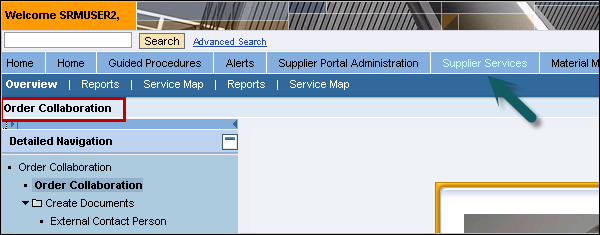
No lado esquerdo, você tem o menu de navegação
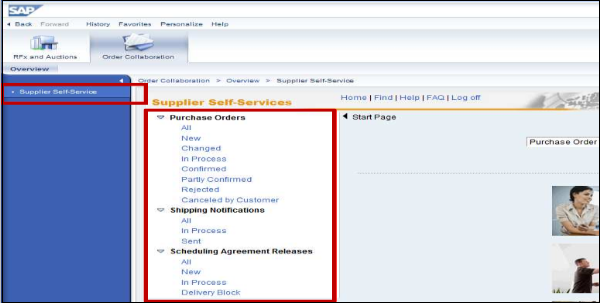
Para visualizar novos pedidos de compra, um fornecedor pode clicar no Newbotão. Você verá todos os novos pedidos de compra que não foram processados.
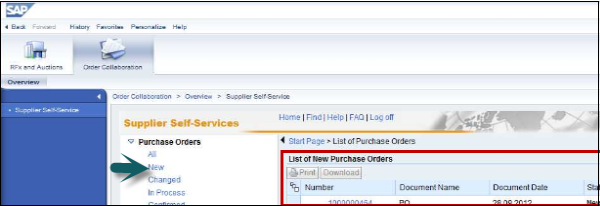
Clique no número do documento para visualizar os detalhes do pedido de compra. Para manter a confirmação, clique noProcess botão.

Um fornecedor pode aceitar todos os itens ou rejeitar todos os itens. Para aceitar ou rejeitar um único item, você pode clicar no tique ou no botão de cruz.
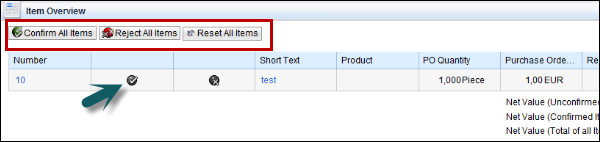
Para salvar a confirmação, clique no Savee para enviar a notificação, clique no botão enviar. Assim que a confirmação for enviada, o comprador tem a opção de aceitar ou rejeitar a confirmação se houver diferenças. Quando um comprador rejeita a confirmação, o fornecedor pode enviar uma nova confirmação.
Quando um comprador aceita a confirmação, o próximo passo é confirmar o aviso de envio. Vá para Criar ASN na página inicial.
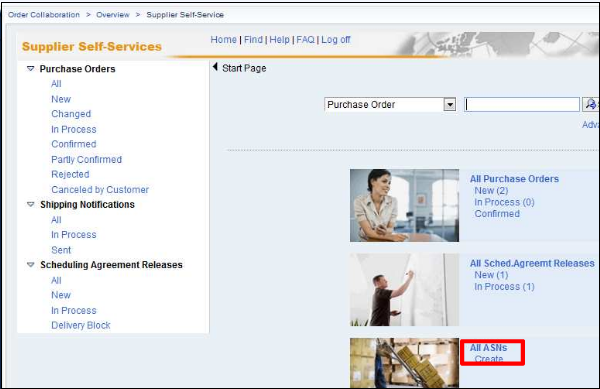
Insira os detalhes vendidos para terceiros, endereço de envio e clique nas mercadorias entregues aos destinatários para transferi-las para o pedido de compra.

No SAP SRM, o Live Auction Cockpit permite que você execute leilões em um cenário em tempo real. Conforme discutido nos capítulos anteriores, você pode converter RFx em Leilão ao Vivo ou pode criar um novo Leilão no Portal SRM. Conforme mencionado, o Live Auction Cockpit está disponível em Java e ABAP.
O LAC é implantado como parte da instalação geral do SAP SRM com SAP NetWeaver Java Application Server (J2EE Engine). Se você instalar o sistema SRM ABAP e o J2EE Engine na mesma máquina, o sistema backend ABAP será a fonte de dados padrão, conforme desejado. No entanto, se você instalar o J2EE Engine em uma máquina separada, deverá alterar a configuração padrão e selecionar o back-end SRM ABAP como a fonte de dados para o J2EE Engine.
As seguintes opções de implantação estão disponíveis -
Cockpit de leilão ao vivo no servidor Web Java
Cockpit de leilão ao vivo no servidor da Web ABAP
Cockpit de leilão ao vivo no Java Web Server em auto-serviços de fornecedores
Cockpit de leilão ao vivo no servidor Web ABAP em auto-serviços de fornecedores
Para facilitar a personalização, os arquivos de recursos para o miniaplicativo Live Auction Cockpit são empacotados separadamente do próprio aplicativo da web. Para que o miniaplicativo recupere seus recursos, o servidor da web deve tornar os arquivos de recursos acessíveis via HTTP. Isso é feito criando um alias da web para o diretório que contém os recursos. Sem esse alias, o miniaplicativo não pode ser carregado corretamente.
Para definir um alias da Web, vá para SAP NetWeaver.
Você deve ter privilégios de administrador para Administração do NetWeaver.
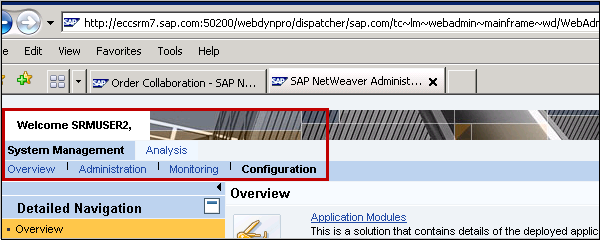
Vá para Configuração → Infraestrutura → Configuração do provedor HTTP Java → Aliases. Clique em Adicionar alias → Insira o nome e caminho e clique emSave botão.
Para configurar o logon único, você precisa ter acesso a esses códigos T -
- RZ10
- STRUST
Step 1 - Faça login no sistema SAP SRM usando SAP GUI, vá para o código T RZ10.
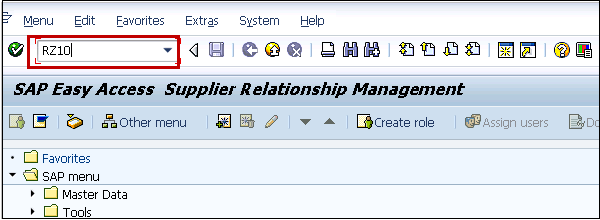
Step 2 - Selecione o Default perfil e Extended Maintenance depois disso.

Step 3 - Clique em Alterar e você verá a lista de parâmetros do perfil.
Step 4 - Altere os seguintes parâmetros de perfil -
- login / create_sso2_ticket = 1
- login / aceitar_sso2_ticket = 1
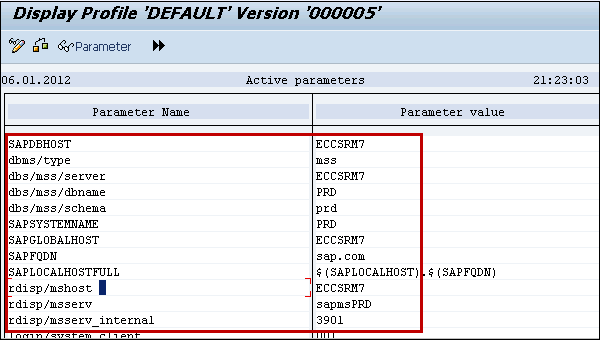
Step 5- Salvar e ativar o perfil. Isso irá gerar um novo perfil.
Step 6 - Exporte o certificado R3SSO do Trust Manager, vá para a transação STRUST.
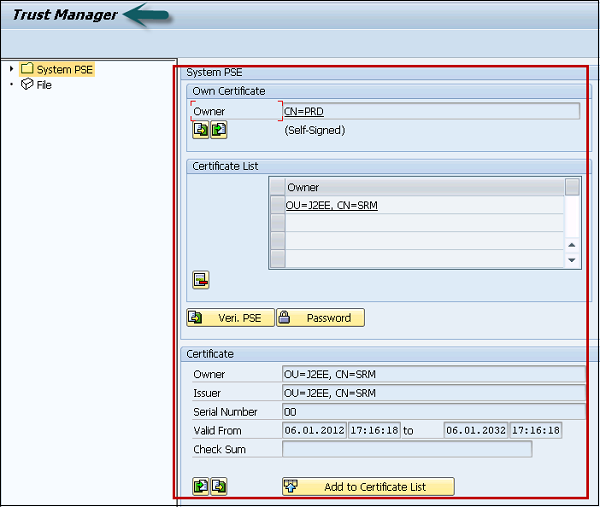
Step 7 - Clique duas vezes na caixa de texto à direita de Own Certificate. As informações do certificado são exibidas. Anote os valores do certificado conforme você precisa inserir os valores.
Step 8 - Clique no ícone Export Certificate.
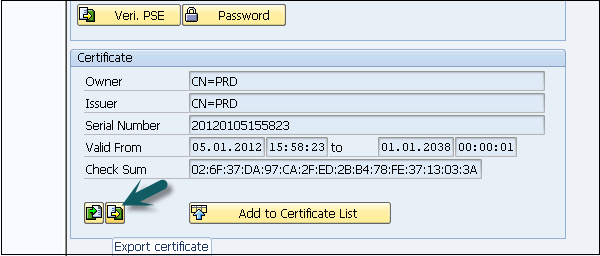
Step 9 - Salve o arquivo como <R3_Name>-<Client>.crt.
Example
EBS-300.crt
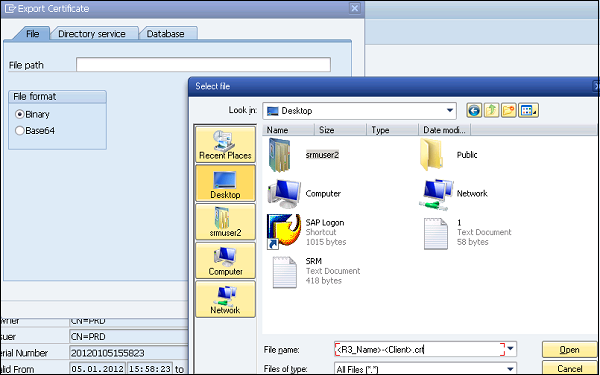
Step 10 - Clique na marca de seleção para criar o arquivo no diretório pai.
Step 11 - Importe o certificado R3 SSO para o mecanismo Java usando a ferramenta de administrador.
NOTE - Certifique-se de que o mecanismo Java foi iniciado.
Step 12 - Abra a ferramenta de administração Java.
Step 13 - Digite a senha do administrador do Java Engine e clique em Connect.
Step 14 - Escolha Servidor → Chave de Serviços → Armazenamento
Step 15 - Clique em Ticket Key Store no painel View.
Step 16- Clique em Carregar na caixa de grupo Entrada. Selecione o arquivo .crt que você exportou na etapa anterior.
Step 17 - Configure o serviço Security Provider no mecanismo SAP Java usando a ferramenta Administrator.
Step 18 - Escolha o provedor de segurança de serviços de servidor.
Step 19 - Escolha o tíquete no painel de componentes e vá para o Authentication aba.
Step 20 - Modifique as opções de Evaluate Ticket Login Module e adicione as seguintes propriedades a cada sistema back-end no qual você deseja configurar o SSO.
A avaliação de fornecedores é um dos processos-chave para manter e melhorar as relações de longo prazo com os fornecedores.
SAP oferece suporte a duas metodologias principais para avaliação de fornecedores -
Avaliação baseada em eventos, acionada por confirmação, fatura e lista avançada de fornecedores.
Pesquisas ad-hoc usando o Supplier Survey Cockpit
Criação de cockpit de pesquisa de fornecedores
Cada pesquisa de fornecedor tem um id único e você precisa configurar a faixa de número no servidor SAP. Vá para Servidor SRM → Configurações básicas cruzadas de aplicativos → Intervalos de números → Intervalos de números do servidor SRM → Definir intervalo de números para pesquisa.
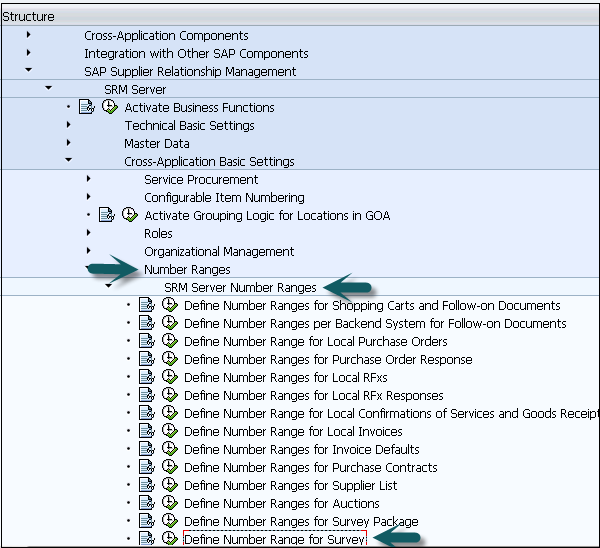
Você pode inserir intervalos numéricos e alfanuméricos no intervalo de números.
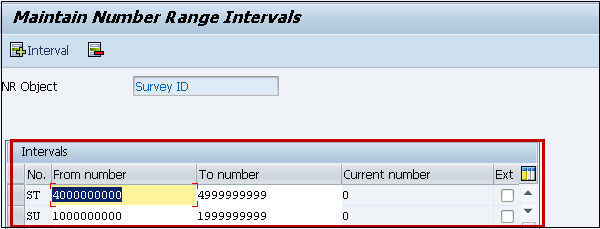
Área de Avaliação
Você também pode definir a área de avaliação - como uma pesquisa pode ser classificada e uma parte da organização é avaliada.
Exemplo
As áreas de avaliação podem ser Marketing, Produção e Finanças.
Step 1 - Para definir a Área de Avaliação, vá para Servidor SRM → Avaliação do Fornecedor → Área de Avaliação

Step 2- Clique nas novas entradas e entre na área e na descrição. Para salvar a área, clique no ícone Salvar no topo
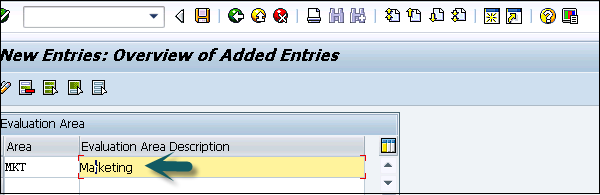
Categoria de Avaliação
Na avaliação de fornecedores, você pode dividir cada pesquisa de acordo com a categoria de avaliação. Isso se refere ao questionário e ao grupo-alvo.
Exemplo
Entrega, qualidade, etc.
Step 1 - Para definir a área de Avaliação, acesse Servidor SRM → Avaliação de fornecedores → categoria Avaliação.
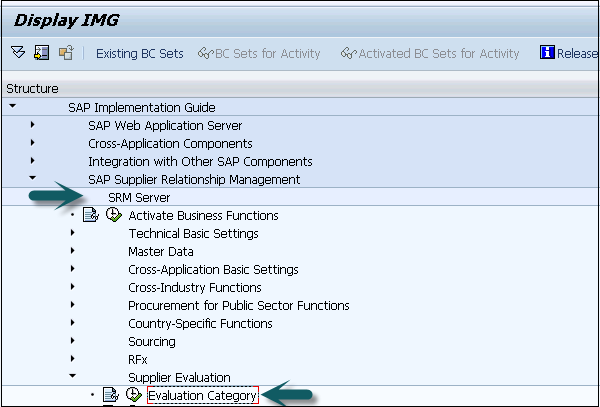
Step 2 - Para enviar e receber questionários por e-mail, você deve criar um usuário de e-mail usando a transação SU01.
Há um requisito dos clientes para atualizar do SRM-MDM Catalog 2.0 service pack 04 para SRM MDM Catalog 7.01 ou para atualizar do SRM MDM Catalog 7.01 para SRM MDM Catalog 7.02 e não deve haver nenhuma perda de dados.
Vamos seguir estas etapas para realizar o catálogo -
Step 1 - Desinstale os componentes antigos do Catálogo SRM-MDM 7.01.
Step 2 - Instale os novos pacotes de instalação do Catálogo SRM-MDM 7.02.
Step 3 - Atualize os repositórios existentes.
Step 4 - Quando a atualização do repositório for concluída, carregue os repositórios com atualização do índice.
Step 5 - Execute a atualização da IU de pesquisa de catálogo SRM-MDM.
Você também pode precisar executar estas etapas opcionais -
- Você pode atualizar a IU da Web do Catálogo SRM-MDM para o aprovador.
- Você pode atualizar a IU da Web do MDM.
- Você pode atualizar o MDM ABAP AP.
- Execute todas as atividades específicas do componente.
No SAP SRM, existem várias atividades que podem ser realizadas sob segurança. Segurança trata com -
- Autorização do usuário
- Autenticação de usuário
- Single Sign-on
- Transferência de dados entre aplicativos SRM com métodos seguros
- Gerenciando o controle de acesso
SAP SRM é baseado na plataforma SAP NetWeaver, portanto, você configura a segurança para SRM de forma semelhante ao SAP NetWeaver.
Gerenciando Administração e Autenticação de Usuário
Existem várias ferramentas de gerenciamento de usuário que você pode usar no SAP NetWeaver. Essas ferramentas são integradas ao sistema SAP e podem ser chamadas a partir de transações.
Usando essas ferramentas, você pode gerenciar a plataforma de aplicativos para Java e ABAP.
Gerenciando usuários no ABAP Engine
Step 1 - Você pode gerenciar usuários no sistema SAP usando o código T: SU01, você pode usar isso para gerenciar usuários no sistema ABAP.
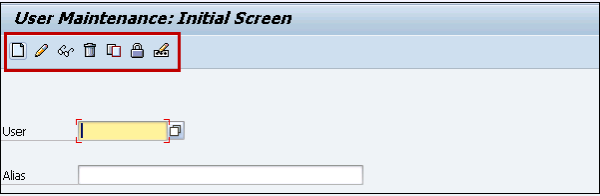
Step 2 - Para criar um novo usuário, digite o nome de usuário e clique em Create botão.
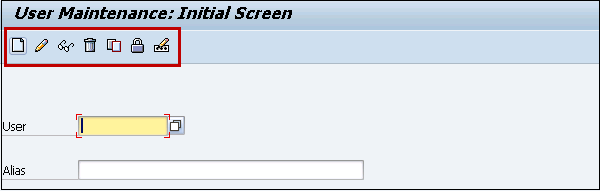
Step 3- Você será direcionado para a próxima janela, onde pode ver várias guias. Na guia Endereço, insira os detalhes sobre o usuário. Título, nome, sobrenome, título acadêmico e outros detalhes.
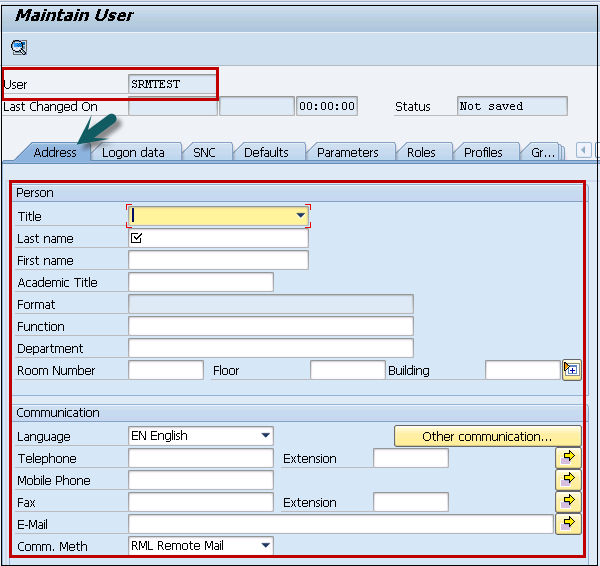
Step 4 - Na guia Logon Data, insira os detalhes como tipo de usuário, detalhes de senha, etc.
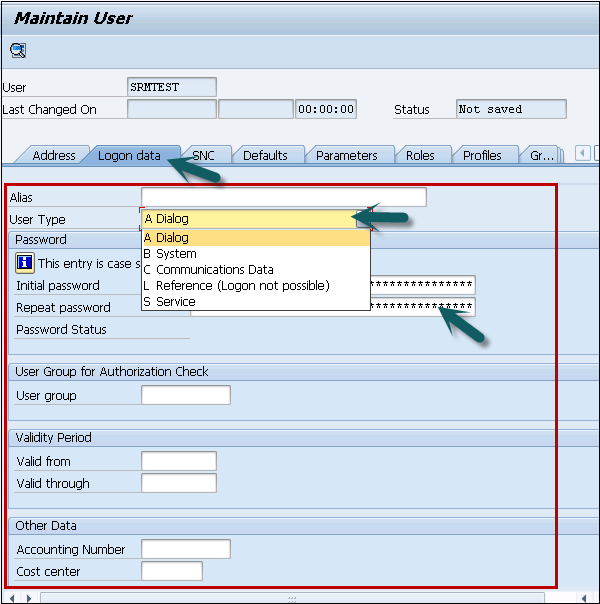
Step 5 - Vá para o Rolesguia para adicionar a função de acordo com os requisitos de negócios. Existem funções predefinidas de acordo com os diferentes módulos.
Você tem a opção de selecionar funções únicas ou funções compostas.
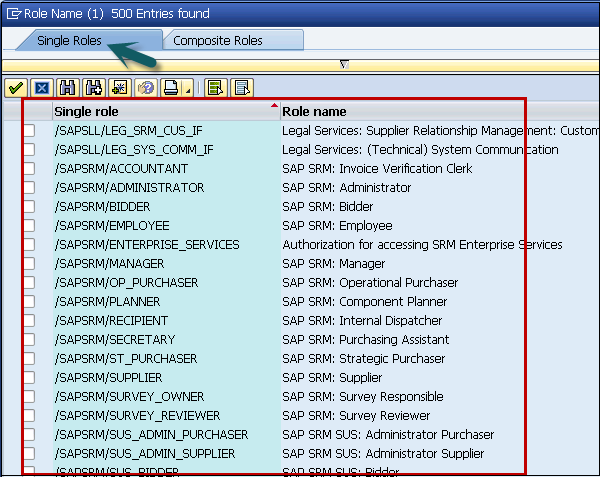
Step 6- Você pode rolar para guias diferentes. Em Grupos, você pode adicionar um usuário a grupos diferentes.
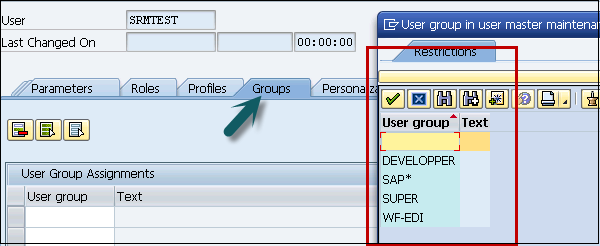
Step 7 - Ao inserir todos os detalhes, você pode clicar no Save botão na parte superior.
Gerador de Perfil (PFCG)
Transação - PFCG
Você pode usar esta transação para gerenciar funções no sistema ABAP e fornecer autorização do usuário. Você pode criar novas funções, copiar funções existentes, definir funções únicas e compostas, etc.
Step 1 - Na tela seguinte, você deve inserir o nome da função e clicar em Função única / composta.
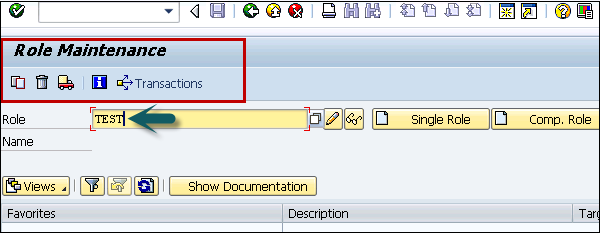
Step 2 - Para copiar uma função existente, você pode clicar no Copy Rolebotão. Selecione a função na lista de funções existentes, você pode selecionarSingle/Composite Role.
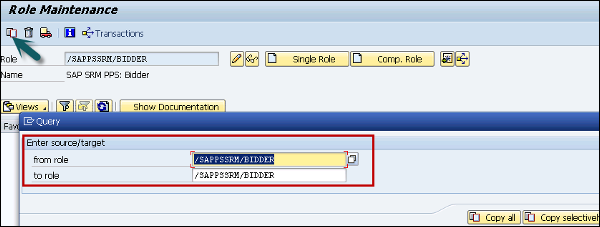
Step 3- Para mudar uma função. Selecione a função na lista e clique noChange button.

Step 4- Quando você acessa a guia Usuário, pode ver a lista de usuários que foram aplicados a esta função. Você pode ver o ID do usuário, o nome do usuário, de e até a data.
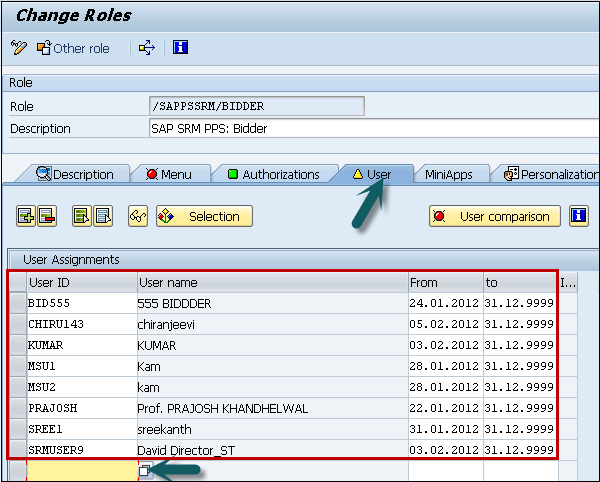
Step 5 - Você também pode executar um registro mestre de comparação de usuário ou pode adicionar um usuário direto a esta função.
Administração Central de Usuários
Você pode usar este método para manter usuários de forma centralizada para vários sistemas baseados em ABAP. Este método também oferece suporte à sincronização com um servidor de diretório.
Esses usuários do sistema são necessários para a configuração RFC entre dois clientes. Essas RFCs também são necessárias para transferir os dados aqui.
Você precisa criar o seguinte nos respectivos clientes com as seguintes funções definidas -
Client 1 - 400 Usuário, este é um sistema central - CUA_EC400
Client 2 - 410 Usuário, este é um sistema filho - CUA_EC410
Os nomes de usuário mencionados acima foram criados no cliente 400 e 410 respectivamente com as seguintes funções -
O usuário CUA_EC400 está associado às seguintes funções (funções no sistema central) -
- SAP_BC_USR_CUA_CENTRAL
- SAP_BC_USR_CUA_CENTRAL_BDIST
- SAP_BC_USR_CUA_CENTRAL_EXTERN
UME Engine
Você pode usar o console de administração do UME baseado na Web para manter usuários, funções e autorizações em sistemas baseados em Java que usam o UME para o armazenamento do usuário.
Tipos de usuário
Ao criar um novo usuário, você pode selecionar os seguintes tipos de usuário -
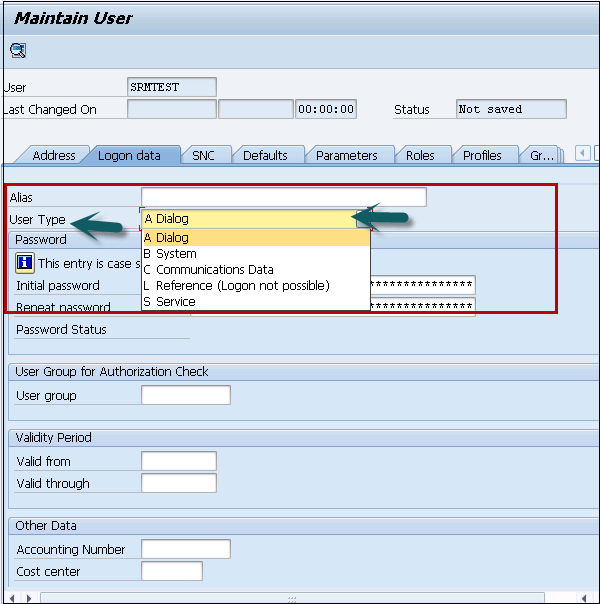
Cada usuário tem sua própria descrição de acordo com os requisitos de negócios. Um usuário de diálogo é necessário para fazer login no sistema como um usuário individual.
The following are the different user types in SAP -
| S.Não | Tipos de usuário no SAP e descrição |
|---|---|
| 1 | Dialog Acesso individual ao sistema interativo |
| 2 | System Processamento em segundo plano e comunicação com um sistema (como usuários RFC para ALE, Workflow, TMS e CUA) |
| 3 | Communication Comunicação sem diálogo para chamadas RFC externas |
| 4 | Service Usuário de diálogo disponível para um grupo maior de usuários anônimos. |
| 5 | Reference Usuários gerais não relacionados a pessoas que permitem a atribuição de autorizações idênticas adicionais, como para usuários da Internet criados com a Transação SU01. Nenhum logon é possível. |
Conforme mencionado nos capítulos anteriores, no SAP SRM você pode ir para vários cenários de implantação com base nos requisitos de negócios. Diferentes cenários de implantação oferecem suporte a diferentes processos de aquisição e ao processamento de recebimento de mercadorias e faturas.
No SRM, você pode usar os seguintes dois tipos de troca de dados -
- Usando interfaces de usuário externas
- Usando interfaces de sistema externas
É recomendável usar o SAP Web Dispatcher para acessar os componentes SRM que são protegidos no firewall interno e não são conhecidos pelos usuários externos. SAP Web Dispatcher também é usado para implementar padrões de segurança SAP em um cenário comum.

Para implementar a segurança, é necessário descobrir o componente de software que você precisa instalar de acordo com o cenário de negócios e o pacote SAP SRM.
Gestão de Contratos Operacionais
Vamos agora entender o gerenciamento de contratos operacionais.
Temos os seguintes processos em Gestão de Contratos Operacionais -
Sourcing Estratégico: Para Strategic Sourcing, você pode usar -
RFx
Cockpit de leilão ao vivo
Aquisição de serviços
Aquisição de serviços
Equipe externa de aquisição de serviços
Gerenciamento de catálogo
SUS de serviço de auto-usuário: Para o SUS de serviço de auto-usuário, você pode usar -
SUS Classic
SUS estendido clássico
BI Analytics
Análise de despesas
Avaliação de fornecedores
Aquisição SAP SRM para o setor público
De acordo com os componentes de software, você deve decidir o cenário de implantação e as diretrizes de segurança no sistema SAP SRM.
No SAP SRM, a troca de dados ocorre com conexão HTTPS usando criptografia SSL, que é usada para proteger os dados contra acesso não autorizado. SSL stands for Secure Socket Layer. Ao realizar rede segura e comunicação no sistema SAP, os seguintes pontos podem ser considerados:
- Topologia de rede do sistema SAP
- Configuração de firewall
- Segurança da camada de transporte
- Usando várias zonas de rede
No sistema SAP SRM, todos os componentes que usam o protocolo HTTP suportam a criptografia de dados usando o protocolo SSL e de acordo com o protocolo os dados são transferidos. Os componentes incluem dados confidenciais, como senha do sistema, etc. De acordo com a transferência de dados e protocolo, você também pode aplicar segurança de nível de transporte.
O SSL pode ser usado para aumentar a segurança entre sistemas e adaptadores de negócios, sistema de negócios e servidor de integração.
| Destino | Entregue | Tipo |
|---|---|---|
| SAP ERP (cenário clássico) | Não | RFCs e serviços SOA |
| SAP ERP (cenário clássico estendido) | Não | RFCs e IDocs |
| SAP Customer Relationship Management (SAP CRM) | Não | RFCs e serviços SOA |
| Projetos de colaboração (cPro) | Não | Comunicação XML usando SAP NetWeaver Process Integration (SAP NetWeaver PI) (serviços da Web) |
| CFolders | Não | RFCs |
Isso mostra o sistema e os componentes e destinos de comunicação relevantes para o sistema SAP SRM.
Para se comunicar com sistemas externos, você precisa ativar os seguintes serviços no sistema SAP SRM -
- /sap/bc/webdynpro/sapsrm
- /sap/bc/srm
- /sap/bc/bsp/sapsrm
- /sap/sapsrm/
- /default_host/sap/bc/srm
- /default_host/sap/bc/webdynpro/sapsrm
- /default_host/sap/bc/bsp/sapsrm
Para usar o cliente NetWeaver Business para SRM, você precisa ativar o seguinte -
- /default_host/sap/bc/nwbc/srm
Para usar o cockpit do leilão ao vivo, você precisa ativar o seguinte -
- /sap/lacmessaging
Para ativar esses serviços, use o código T - SICF
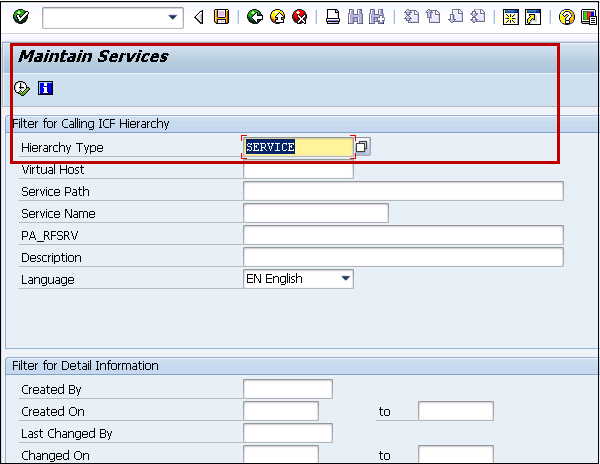
No tipo de hierarquia, selecione o serviço e clique em Executebotão. Na próxima janela, você pode manter o serviço. Selecione o serviço ICF necessário na árvore ICF na transação SICF.
Ative o serviço ICF de uma das seguintes maneiras -
- Usando a opção de menu Serviço / Host → Ativar
- Usando o menu de contexto e escolhendo Ativar Serviço
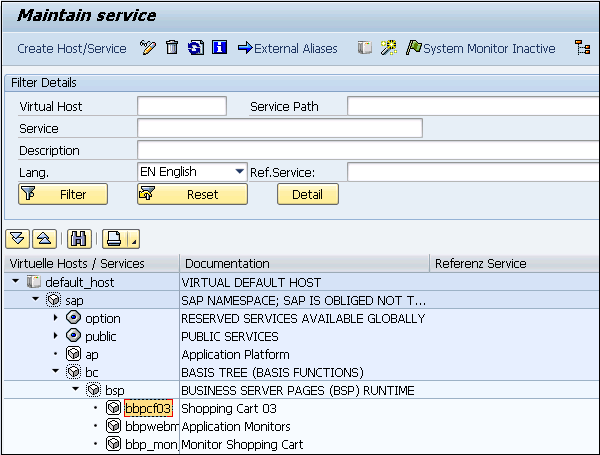
Default_hosto nó está inativo na transação SICF; as solicitações HTTP podem resultar em erro de tempo de execução ABAPRAISE_EXCEPTION com o seguinte texto curto -
Condição de exceção "HOST_INACTIVE" acionado.
Se um serviço estiver inativo na transação SICF, um texto de erro aparecerá quando você tentar acessar o serviço.
Para suportar protocolos de internet HTTP, HTTPS e SMTP - /default_host/sap/public/icman é ativado na transação.
Este serviço é usado para decidir como as solicitações HTTP são distribuídas.
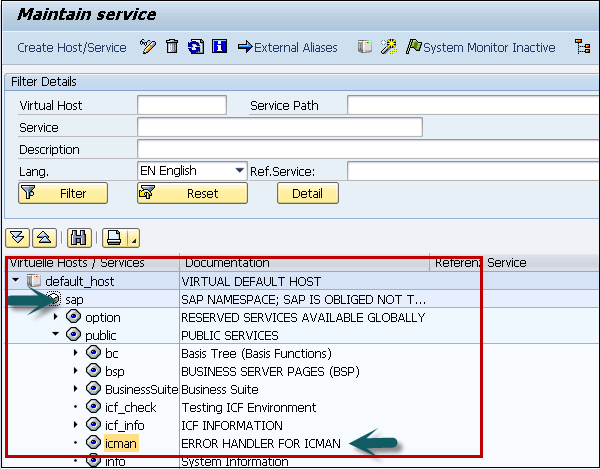
Outros serviços internos em SAP
Vamos agora entender os outros serviços internos do SAP -
default_host / sap / bc / echo
Isso é usado para fornecer informações sobre o procedimento de logon em uso, campos de cabeçalho e formulário e o cookie SSO gerado para a solicitação processada. Este serviço deve ser ativado apenas para análise de erros.
/ default_host / sap / bc / error
Este serviço cria algumas situações de erro no sistema e só deve ser ativado para análise de erros. Para ativar / desativar o serviço, você deve clicar com o botão direito do mouse no serviço.

Você também pode realizar auditoria e registro de informações no SAP SRM. O sistema de informações do usuário pode ser usado para verificar os detalhes sobre o usuário, funções, perfis e autorizações.
Para verificar os documentos de alteração para os usuários, use o código T - SU01
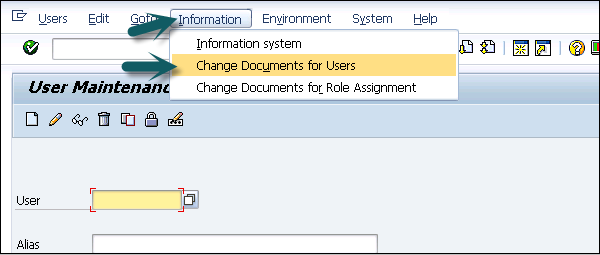
Você será direcionado para a próxima janela, onde pode inserir os critérios de seleção.
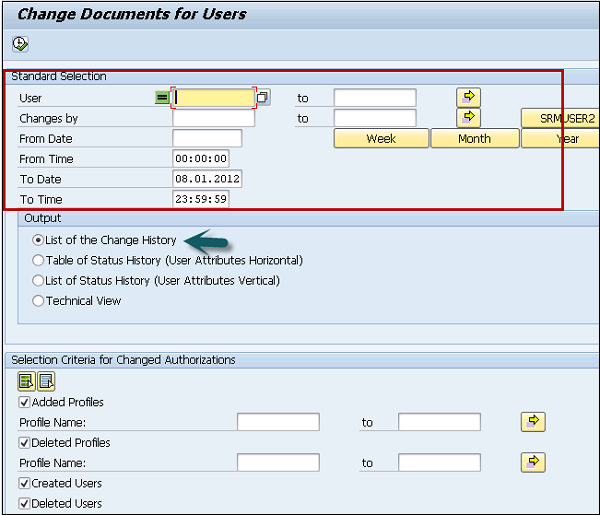
Para entrar no sistema de informações do usuário e verificar uma ampla gama de funções relacionadas ao histórico do usuário, use o código T - SUIM
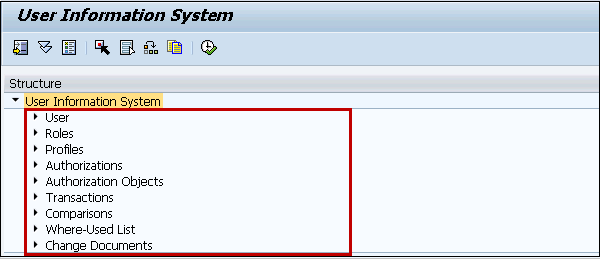
Você pode expandir cada seção para ver o histórico de alterações. Vários logs de alteração / auditoria podem ser verificados usando o Sistema de Informação do Usuário.
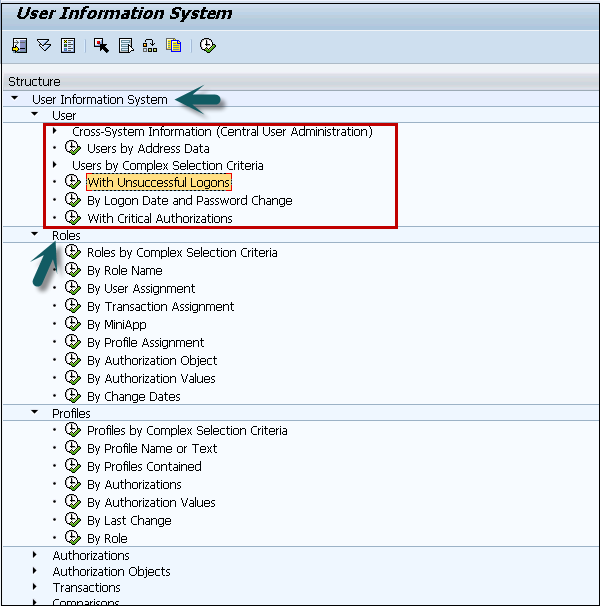
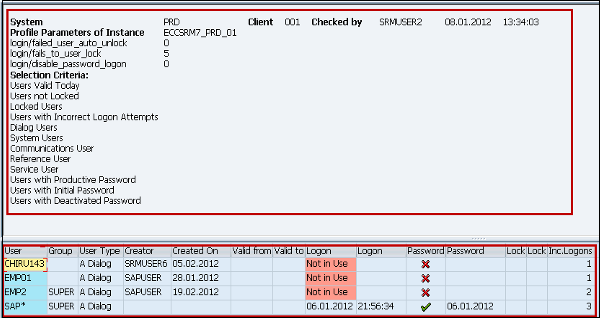
Ver Business Partner histórico, você pode usar o código T - BP